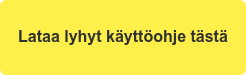Welcome to learn more about Groundhawk!
This is a support page for all Groundhawk users. You will find all the relevant information that will make using Groundhawk efficient and easy in your daily work.
What is Groundhawk?
Project managers
Documenters
User administration
Device instructions
Portal instructions
Configurations
Training
Contact
Welcome to learn more about Groundhawk!
Surf through role-based guidance, technical instructions and training material to master your Groundhawk Certification.
What is Groundhawk?
Project managers
Documenters
User administration
Device instructions
Portal instructions
Configurations
Training & Certification
Contact us
Login to Portal
Tervetuloa oppimaan!
Käy läpi roolikohtaiset ohjeet ja vinkit, teknisten käyttöohjeet sekä muu koulutusmateriaali läpäistääksesi Groundhawk-sertifikaattisi.
Näin aloitat
Tekniset käyttöohjeet
Harjoittelu & Sertifikaatti
Welcome to learn more about Groundhawk!
Surf through role-based guidance, technical instructions and training material to master your Groundhawk Certification.
What is Groundhawk?
Role-based guidance
Project managers
Documenters
User administration
Technical instructions
Device instructions
Portal instructions
Configurations
Training & Certificate
Groundhawk training
Groundhawk Certificate
Contact
User support
Warranty for my device
Contact Sales
Send us feedback
Other
Login to portal
What to do next?
Surf through role-based guidance, technical instructions and training material to master your Groundhawk Certification.
What is it all about?
-
What is Groundhawk?
-
How to work with Groundhawk on the field?
-
How to connect GPS connection smoothly?
-
How to add users to sites?
What's in it for me?
-
How to use Groundhawk to improve quality?
-
Why training is important and how to instruct users?
-
What kind of possibilities for integrations, formats and configuration?
What's in it for me?
-
How to use Groundhawk to improve quality?
-
Why training is important and how to instruct users?
-
What kind of possibilities for integrations, formats and configuration?
How to use it right?
-
How to start using Groundhawk?
-
How to work with Groundhawk on the field?
-
How to connect GPS connection smoothly?
-
How to add users to sites?
Questions about Groundhawk?
Save on measurement costs
Speed up the completion of contracts
Fulfill the required measurement accuracy
Ensure the quality with image data
Reduce the risk for human errors
Get to know my Groundhawk
Learn how Groundhawk makes your daily work more efficient.
- Groundhawk for the project manager
- Groundhawk for the documenter
- Groundhawk user administration
Technical instructions
Easy step-by-step instructions for device, portal and configurations.
- Device instructions
- Portal instructions
- Groundhawk user administration
Training & Certification
Take a short test and master the use of Groundhawk.
- Groundhawk Course
- Groundhawk Certification
Welcome to learn more about Groundhawk!
This is a support page for all Groundhawk users. You will find all the relevant information that will make using Groundhawk efficient and easy in your daily work.
What is Groundhawk?
Project managers
Documenters
User administration
Device instructions
Portal instructions
Configurations
Training
Contact
Tervetuloa!
Tämä on Groundhawk-käyttäjille suunnattu tukisivu. Löydät täältä ohjeet laitteesi tehokkaaseen käyttöön. Miten voimme auttaa sinua juuri tällä hetkellä?
Laitteen käynnistäminen, sisäänkirjautuminen
ja projektin luominen
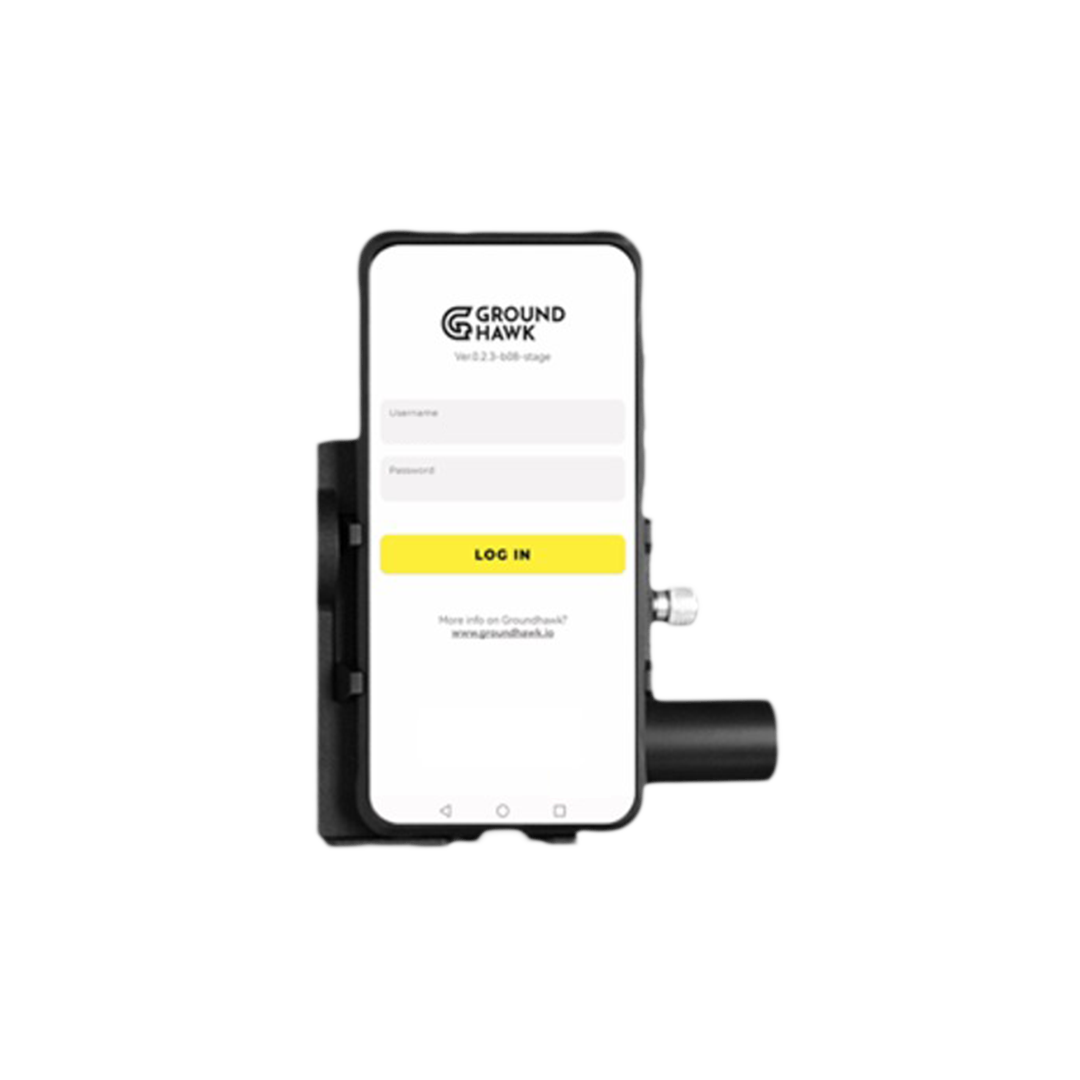
Näin aloitat Groundhawkin käytön:
- Kirjaudu sisään henkilökohtaisilla tunnuksillasi, jotka on lähetetty sinulle tekstiviestillä.
- Valitse jo olemassa olevista projekteista omasi tai luo uusi projekti.
-
Varmista, että USB-kaapeli on yhdistettynä.
Toimintatilan valitseminen
Ennen kuin aloitat kartoittamisen, valitse tilanteesi sopiva toimintatila.
Valitset sopivan toimintatilan näin:
1. Klikkaa Toimintatila-symbolia ruudun vasemmassa yläkulmassa.

2. Valitse listalta sinulle relevantti toimintatila.

Hyvä tietää
Voit valita 5 eri toimintatilasta:
- Avoreitti. Valitse kun olet tekemässä perinteistä avo-ojan kartoittamista.
- Pintareitti. Valitse, mikäli i) oja on on täytetty, tai ii) kun teet kartoituksen vasta sen jälkeen, kun kaapeli on aurattu tai mikrosahattu maahan. Tässä tilassa syötät syvyyden manuaalisesti 5 metrin välein.
- Piste. Valitse yksittäisen pisteen (esim. pylvään, kaapin tai liitoksen) tarkan sijainnin kartoittamiseksi.
- Kamera. Valitse ennen- ja jälkeen-kuvien ottamiseksi. Huomaa, että kameratilassa kaapelikartoitus ei ole aktiivinen!
- Täyttö. Valitse, mikäli oja on jo täytetty ja haluat täytön jälkeen suorittaa pintatason mittauksen tarkempaa syvyysarviointia varten.
Kaapeli- ja suojaustyypin määrittäminen
Voit määrittää kaapeli- ja suojaustyypin yhdelle tai enintään kolmelle kaapelille. Tee määritykset kartoituksen alussa, mutta muista päivittää määritykset myös kartoituksen aikana, mikäli kaapeli tai suoja vaihtuu kaivannossa.
Teet sen näin:
1. Klikkaa Kaapelin valitseminen -symbolia ruudun alalaidassa.

2. Valitse listalta sinulle relevantti kaapeli- ja suojaustyyppi. Esimerkiksi keskijännitekaapeli ja suojaputki.

Hyvä tietää
Voit valita enintään kolme rinnakkaista kaapelia ja niihin liittyvät suojaukset.
Varmista, että kaapelivalinnat vastaavat aina ojassa olevia kaapeleita ja niiden oikeaa järjestystä vasemmalta oikealle.
Aina kun suojaus vaihtuu (esim. vesikouru alkaa tai loppuu), merkitse uusi kaapelisuojaus ja tarkka aloituskohta.
Kaapeliojan kartoittaminen
Ennen kuin aloitat varsinaisen kartoittamisen:
- varmista, että USB-kaapeli on yhditettynä.
- varmista, että olet valinnut oikean toimintatilan.
- varmista, että olet määrittänyt oikeat kaapelit ja suojaukset.
Kaikki ok? On aika aloittaa kartoitus!
Näin kartoitat kaapeliojan:
-
Paina "Käynnistys"-symbolia aloittaaksesi kartoittamisen.

-
Taltioi kaapelioja kävelemällä oja päästä päähän ja osoittamalla kameraa kaivannon suuntaan.

-
Kun kartoitus on tehty, paina Lopeta ja merkitse kartoituksen päätöspiste.

Muista, että aina kun suojaus muuttuu (esim. kouru alkaa tai päättyy), klikkaa Kaapelin valitseminen -symbolia merkitäksesi uuden kaapelin suojauksen ja tarkan aloituskohdan. Varmista, että merkitset tarkan aloitus-/päätepisteen ojassa!

Hyvä tietää:
Saat parhaat tulokset pitämällä laitetta tukevasti kiinni ja liikuttamalla sitä hitain liikkein noin 45 asteen kulmassa kartoituksen aikana. Pidä etäisyys ojaan enintään 2 metrissä. Ojan pohjan tulee olla kameran nähtävissä.
Pistemittaus
Groundhawkin avulla voit kartoittaa myös jakokaappeja ja muita pistekohteita.
YKSITTÄINEN PISTE. Jos haluat kartoittaa vain yhden objektin, valitse PISTE-tila KAAPELIOJA-tilan sijaan.
PISTE OJASSA. Jos haluat kartoittaa kohteita myös kaapeliojan kartoituksen aikana, paina PISTE-symbolia ja jatka sitten muun ojan kartoittamista pysähtymättä.
1. Aloita pistemittaus klikkaamalla Toimitilat -symbolia ruudun vasemmassa yläkulmassa.

2. Tähtää kohti objektia. Kun objekti on tähtäimessäsi, klikkaa Pistemittaus-symbolia ruudun oikeassa yläkulmassa.

3. Objektilistaus avautuu. Valitse listalta objekti, jota olet kartoittamassa.

Jos kohteet tarvitsevat kuvauksen, kuten kaapin numeron, kirjoita se kuvausruutuun.
Mitattu syvyys on tarkoitettu vain syvyyden määrittämiseen manuaalisesti, kuten silloin, kun oja täytetään ja käyttäjä haluaa antaa syvyyden manuaalisesti.
Valokuvien ottaminen
Groundhawk ottaa automaattisesti valokuvan jokaisesta kartoitetusta pisteestä ja tallentaa tarkan sijainnin, johon osoitat.
Lisäksi KARTOITUKSEN AIKANA on suositeltavaa ottaa ainakin nämä kuvat:
- 1-2 yleiskuvaa kartoittamastasi kaapeliojasta ja sen ympäristöstä
- Kuvia mielenkiintoisista yksityiskohdista, kuten tien alituksista, kaappien sisällöstä jne.
Kuvien avulla on osoitat helposti työsi laadun sekä myös mahdolliset vauriot tai laatupoikkeamat, jotka olivat olemassa jo ennen kaapelin asentamista.
ASENTAMISTA ENNEN: On suositeltavaa kävellä reitti ja ottaa kuvia erityisesti siitä, miltä reitti näytti ennen töiden aloittamista.
ASENTAMISEN JÄLKEEN: On suositeltavaa ottaa kuva myös kaapeleiden asentamisen ja kartoittamisen jälkeen. Kuvien avulla osoitat miltä valmis oja näytti.
Mikäli haluat ottaa paikkamerkittyjä ENNEN/JÄLKEEN -valokuvia, käytä KUVA-tilaa.
Voit ottaa myös valokuvia kartoituksen aikana.
1. Valitse KAMERA toimintatilaksesi.
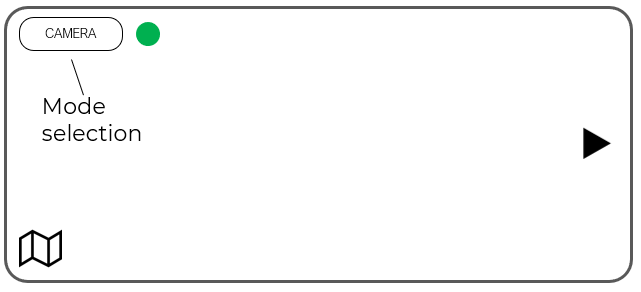
2. Tähtää kohdetta, jonka haluat kuvata ja kun objekti on tähtäismessä, klikkaa KUVA -symbolia.
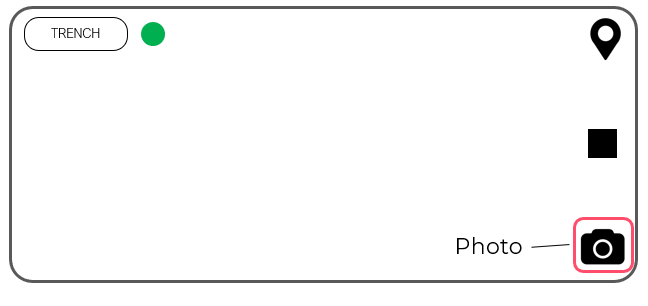
Hyvä tietää
Ennen kartoitusta ja kartoituksen jälkeen kannattaa ottaa ainakin nämä kuvat:
- Yleiskuva kaapeliojasta.
- Kuva erityisistä yksityiskohdista ojassa.
- Kuva jakokaapin merkinnöistä.
- Valokuvaan merkitään paikka, jossa kamera on, eli käyttäjän kädessä. Pistemittauksessa paikkamerkintä tulee siihen kohtaan, mihin Groundhawkin tähtäin kuvanottohetkellä osoittaa.
GPS-yhteyden muodostaminen
Kun aloitat kartoituksen, varmista, että laitteesi löytää virheettömän GPS-signaalin. Ennen kun aloitat kartoituksen, etsi lähistöltä avoin paikka varmistaaksesi virheettömän yhteyden.
Kun virheetön GPS-yhteys on muodostettu, GPS-signaalin merkkivalo muuttuu ruudulla vihreäksi. Voit nyt kävellä kartoituksen lähtöpisteeseen.

Vihreä = Erittäin tarkka GPS-sijainti. Tämä tila tarvitaan aloittamiseen.
Keltainen = heikentynyt GPS-sijainti. Mittausta voidaan jatkaa hetkellisesti (noin 20 sekuntia).
Punainen = huono GPS-sijainti. Kartoitusta ei voi tehdä. Odota parempaa signaalia tai palaa takaisin.
Vinkkejä yhteysongelmiin
- Pyri aina lopettamaan kartoitus GPS-signaalin ollessa vihreä. Älä jää odottamaan yhteyden muodostumista kahta minuuttia pidempään. Aloita uudelleen irrottamalla USB-kaapeli ja kytkemällä se takaisin kiinni.
- Hae yhteyttä avarammasta paikasta. Monesti jo parinkymmenen metrin säteellä löytyy sellainen kohta, jossa näkyvyys eri suuntiin kohti horisonttia on parempi. Voit käynnistää mittauksen sieltä ja vasta aloituspisteen tähtäyksen yhteydessä kävellä aloituspisteeseen.
- Kartoita eri suunnasta. Aloita mittaus toidesta päädystä, jos yhteys löytyy helpommin sieltä.
Näin Groundhawk-paikannus toimii
Vihreässä tilassa Groundhawk-laite pystyy muutaman senttimetrin tarkkaan paikannukseen hyödyntäen mobiiliverkon kautta välittyvää RTK-korjaussignaalia. Vertailun vuoksi esimerkiksi normaali matkapuhelimen GPS paikantaa itsensä noin 3-5 metrin tarkkuudella. Grounhawk käyttää paikantamiseen sensoreita ja kameraa, jolloin hetkellinen satelliittiyhteyden katkeaminen ei vaikuta paikannuksen tarkkuuteen.
Hyvä tietää satelliittipaikannuksesta
- Joskus, varsinkin tiheässä metsässä tai aivan rakennusten vieressä, voi olla vaikea muodostaa tarkkaa GPS-signaalia. Tällöin kannattaa käynnistää laite uudestaan kaapeliojan läheisyydessä mahdollisimman avoimessa paikassa, jotta varmistat tarkan yhteyssignaalin.
- Satelliitit ovat tyypillisesti horisontin suunnassa. Mitä parempi näkyvyys laitteella on kaikkiin suuntiin, sitä paremmat edellytykset yhteydelle on.
- Mikäli olosuhteet ovat poikkeuksellisen haastavat, voi laitteen pitäminen paikallaan sekä ylempänä helpottaa.
- Tahallista satelliittihäirintää esiintyy jonkin verran. Ilmailuliikenne voi kokea sen satojen kilometrien etäisyydellä, mutta sitä on vaikea tehdä maatasossa 50 km kauempana häirintälähteestä.
- Voimakkaat aurinkomyrskyt, jotka esiintyvät pimeällä revontulina, häiritsevät ajoittain satelliittipaikannusta.
Groundhawkin peruskäyttö
Näin käytät Groundhawkia työmaalla.
GPS-yhteyden muodostaminen
Vinkit vaivattomaan GPS-yhteyden muodostamiseen Groundhawk-laitteella.
Kartoittaminen
Aloita Groundhawk-laitteella mittaaminen näiden tärppien avulla.
Portaalin käyttö
Tutustu Groundhawk-portaalin käyttöön.
Kaikki irti Groundhawkista
Opi käyttämään Groundhawkia vaihe vaiheelta.
Teknisiä haasteita?
Ei hätää! Apu on lähellä. Haluatko keskustella asiantuntijamme kanssa? Soita meille, hoidetaan homma kuntoon. Numeromme on:
+358 50 554 3796.
Voit myös olla yhteydessä meihin sähköpostitse. Osoite on:
support@groundhawk.io.
Kannattaa myös tutustua laatimaamme listaan yleisistä kysymyksistä ja vastauksista Groundhawkin käyttöön liittyen.
Vastauksia yleisiin Groundhawkin käyttöä koskeviin kysymyksiin
Millaisen haasteen haluat ratkaista? Valitse sinulle ajankohtainen aihe listalta ja kerromme sinulle kädestä pitäen miten ratkaiset haasteen vaihe vaiheelta muutamalla klikkauksella.
GPS-yhteyden muodostaminen
Groundhawkilla suoritettava kartoitus perustuu tarkkaan paikkatietoon.
Virheetön GPS-yhteys on tarkan paikkatiedon keräämisen edellytys. GPS-yhteyden muodostamiselle on kaksi vaatimusta:
- esteetön satelliittinäkyvyys eli avoin ulkotila,
- toimiva mobiilidataverkko GPS-korjaustietojen eli RTK:n vastaanottamiseen.
Normaaliolosuhteissa GPS-yhteys muodostuu 30-90 sekunnissa. Jos yhteyden muodostumisessa kestää yli 3 minuuttia, signaalin muodostamisessa on ongelmia.
Jos sinulla on ongelmia muodostaa virheetön GPS-signaaliyhteys, toimi seuraavasti:
-
Varmista, että olet avoimella alueella. Varmista, että sinulla on hyvä näkyvyys horisonttiin useimpiin suuntiin. Jos ei ole, kävele lähimpään avoimempaan paikkaan. Voit aloittaa kartoituksen GPS-yhteyden muodostuttua.
-
Varmista, että laitteessa on toimiva mobiilidatayhteys. Jos ei ole, kannattaa yrittää jakaa WIFI-yhteys matkapuhelimesta toisen matkapuhelinoperaattorin kanssa. Toimiva mobiiliverkkoyhteys on Groundhawkin käyttämisen edellytys.
-
Varmista, että USB-kaapeli on yhdistetty. Jos epäilet, että kaapeli on kiinnitetty heikosti, voit irrottaa kaapelin laitteesta ja yhdistää sen uudestaan laitteeseen.
-
Voit myös käynnistää laitteen uudestaan, mikäli mikään edellämainituista vinkeistä ei toimi.
-
Mikäli mikään edellä mainituista keinoista ei auta, soita meille (+358 50 554 3796), korjataan yhteys yhdessä.
Tiedostojen lataaminen
Groundhawk kerää paljon dataa ja joskus mobiilidatayhteys ei riitä siirtämään sitä.
Jos kohtaat ongelman latauksen aikana, Groundhawk antaa sinulle mahdollisuuden joko yrittää uudelleen tai tallentaa kartoituksen myöhempää latausta varten.
Mikäli valitset tallentaa kartoituksen myöhempää latausta varten, sinua pyydetään seuraavan kerran sisään kirjautuessasi lataamaan kaikki kartoitukset, joita ei ole vielä ladattu kokonaan. Voit siis ladata kartoituksia myöhemmin kirjautumalla sisään laitteeseen, esimerkiksi palattuasi toimistolle.
Kartoitus tien alituksen yhteydessä
Jos kaapelissa käytetään putkia, jotka olivat jo ojassa tai putkia porataan tien alle, valitse pistekartoituskohteiden luettelosta "Tien alitusputki" suorittaaksesi kartoitus.
1. Klikkaa PISTEMITTAUS.
 2. Tähtää putken päätyä ja valitse alasvetovalikosta TIEN ALITUSPUTKI.
2. Tähtää putken päätyä ja valitse alasvetovalikosta TIEN ALITUSPUTKI.
3. Dokumentoi kaapeli kartoittamalla putken molemmat päädyt. Sinun ei tarvitse kartoittaa putken molempia päätyjä kerralla, vaan voit kartoittaa yhden pään kerrallaan sinulle sopivana hetkenä.
Verkkoelementtien kartoitus
Jotkut verkkoelementit kuten jakokaapit, jatkoputket, sondit jne. tulee kartoittaa pistekartoittamista hyödyntäen.
Teet sen näin:
1. Paina ruudun oikean yläkulman PISTEMITTAUS-symbolia.

2. Tähtää kartoitettavaan verkkoelementtiin.
3. Paina uudestaan PISTEKARTOITUS -symbolia ja valitse listalta verkkoelementin tyyppi. Voit myös kirjoittaa tekstinä lisäselitteitä.
Erillaisia verkkoelementtejä:
Jakokaapit. Kartoita jakokaapit osoittamalla kaapin keskustaa maanpinnan tasolla. Kaapille on hyvä antaa numero tekstikenttään. Ota myös kuvia kaapin kaapeleista ja liitännöistä!
Jatkokappale. Kartoita tarkka kohta, jossa jatkokappale on maassa.
Muuntaja-asemat. Kartoita muuntajan jokainen neljästä kulmasta maanpinnan tasolla.
Tien alitukset. Tähtää kartoitaessasi putken päätä, joka on tien alla.
Katuvalot. Tähtää katuvalojen pylvään keskiosaa maanpinnan tasolla.
Useamman kaapelin yhtäaikainen kartoitus
Groundhawk tukee useiden kaapelityyppien samanaikaista kartoittamista. Kun aloitat kartoituksen, sinua pyydetään valitsemaan ojan kaapelit. Voit valita enimmillään 3 eri kaapelityyppiä ja vastaavat suojaukset.
Sinun kannattaa aina kysyä projektin johdolta selkeät ohjeet kartoittamiseen. Yleinen nyrkkisääntö on, että jos kaapeleita on enemmän kuin 3, kannattaa kannattaa jokainen kaapelityyppi kartoittaa erikseen.
Kun kartoituksessa tulee vastaan:
1) uusi kaapeliliitos tai kaapelin pää,
2) lisätty tai poistettu suojaus,
paina KAAPELIN VALITSEMINEN -symbolia
 ja merkitse kartoittamalla kohta, josta uusi konfiguraatio alkaa.
ja merkitse kartoittamalla kohta, josta uusi konfiguraatio alkaa.
Hyvä tietää:
Groundhawk ottaa automaattisesti valokuvan jokaisen kaapelin valinnan yhteydessä.
Parhaat käytännöt Groundhawkin käyttöön
Parhaat käytännöt:
-
Irrota USB-kaapeli, jos laitetta ei käytetä seuraaviin 10 minuuttiin. Näin säästät akkua.
-
Säilytä laitetta Groundhawk-laatikossa, aina silloin kun sitä ei käytetä. Näin suojaat laitetta ylimääräisiltä kolhuilta, lialta ja kosteudelta.
-
Lataa laitetta kun et käytä sitä, esimerkiksi autossasi, mikäli mahdollista.
-
Hyödynnä kahvaa seisontaan sekä teleskooppivartena.
-
Tallenna sekä ojan pohja, että vieressä oleva tasainen maa-alue kääntelemällä laitetta kevyesti puolelta toiselle. Voit nähdä tallennetut pisteet ruudulla hetkellisesti.
-
Pimeässä mittaaminen vaatii lisävalaistusta esim. kypärästä tai kaivurista.
Uuden käyttäjän lisääminen
Onko sinulla tiimissäsi uusi jäsen, joka haluaa aloittaa Groundhawkin käytön? Hienoa!
On tärkeää, että jokaisella Groundhawk-käyttäjällä on omat tunnuksensa Groundhawkille. Voit pyytää uutta käyttäjää Groundhawk-organisaation järjestelmänvalvojalta ja jos et tunne kyseistä henkilöä, voit lähettää pyynnön osoitteeseen: support@groundhawk.io
Tarvitsemme seuraavat tiedot, jotta voimme luoda uuden käyttäjän Groundhawk-järjestelmäämme:
- Lisättävän henkilön nimi
- Lisättävän henkilön puhelinnumero
- Lisättävän henkilön edustama organisaatio
- Vaihtoehtoisesti myös lisättävän henkilön sähköpostiosoite
- Lisättävän henkilön rooli: Groundhawk-käyttäjä, projektipäällikkö vai jokin muu?
- Voit myös mainita käynnissä olevat projektit, joihin lisättävällä henkilöllä tulisi jatkossa olla pääsy.
Käyttäjätunnus ja salasana lähetään lisättävälle käyttäjälle sähköpostitse tai tekstiviestillä.
Sopimuksesta riippuen käyttäjälle voidaan tarjota myös lisäopastusta laitteen käyttöön.
Projektin aloittaminen
Ennen kuin aloitat uuden projektin, kannattaa varmistaa, että seuraavat asiat on otettu huomioon:
1. Groudhawk-laitteet:
- Olethan tilannut tarpeeksi monta laitetta?
- Olethan tilannut tarvittavat SIM-kortit?
- Onhan kaikille käyttäjille tilattu henkilökohtaiset käyttäjätunnukset?
- Onhan urakoitsijoiden kanssa sovittu/heitä tiedotettu Groundhawkin käytöstä tässä projektissa?
- Onhan koulutukset Groundhawkin käyttäjille sovittuna kalenteriin/jo pidetty?
- Onhan kartoitusohjeet selkeät, jotta kaikki ovat tietoisia mitä tulisi kartoittaa ja dokumentoida?
- Onhan käyttäjätunnukset tilattu myös projektijohdolle ja dokumentoijille?
- Onhan projektijohdon ja dokumentoijien koulutukset sovittuina kalenteriin/ jo pidetty?
- Onhan karttatiedostoformaatit sovittuina ja validoitu Groundhawkin kanssa?
Hyvä tietää:
Suosittelemme panostamaan tunnin tai kaksi harjoitteluun projektin aluksi. Tällöin vältytään turhilta ongelmilta ja mahdolliset haasteet on huomattavasti nopeampi ratkoa.
Työskentely Google Earthin
and KMZ-tiedostojen parissa
Groundhawk tarjoaa KMZ-tiedostoja yleiskatsaukseen kartoitustiedoista.
KMZ-tiedostoja voi tarkastella Google Earth Pro -sovelluksessa, joka on ladattavissa ilmaiseksi osoitteesta:
https://www.google.com/earth/versions/
Voit myös tarkastella tiedostoja sovelluksen selainversiossa osoitteessa:
https://earth.google.com/web/
Vinkkejä Google Earthin käyttöön
- Avaa KMZ-tiedosto. Avaa Google Earth kaksoisnapsauttamalla KMZ-tiedostoa tiedostonhallinnassa. Vaihtoehtoinen tapa on klikata "File Open" sovelluksessa tai vetää KMZ-tiedosto Google Earth -sovellukseen drag-and-drop-tyylillä.

- Voit navigoida ja nähdä KMZ-tiedoston sisällön, napsauttaa kuvia ja päiviä päälle ja pois Google Earthin ohjauspaneelista, jonka löydät ruudun vasemmasta kulmasta.

- Voit mitata etäisyydet käyttämällä siihen tarkoitettua työkalua, jonka löydät kuvan yläpuoleiselta työkaluriviltä.

- Jos kuvat eivät näy ollenkaan, kun napsautat pisteitä, yritä kopioida KMZ-tiedosto toiseen paikkaan tietokoneellasi (esim. työpöydälle). Joissakin tapauksissa KMZ:n pitäminen ZIP-tiedoston sisällä voi aiheuttaa tämän ongelman.
- Vinkki: Jos haluat selata kaikkia kuvia tiedostoina, KMZ-tiedosto voidaan purkaa nimeämällä KMZ uudelleen ZIP-tiedostoksi ja purkamalla se.
Google Earth online
- Mene osoitteeseen: earth.google.com

- Valitse: Projects, New project, Import KML from Computer. Valitse relevantti KMZ-tiedosto tietokoneeltasi.
Karttatiedostojen formaatit
Background:
Kartoittamisessa voidaan käyttää useita erilaisia tiedostomuotoja eli formaatteja. Esimerkiksi:
- DXF,
- TKY,
- PIH,
- SOS,
- XYZ,
jne...
Yleensä verkon omistaja preferoi yhtä tai kahta mahdollista tiedostoformaattia, jotka ovat yhteensopivia NIS:n (Network Information System) kanssa.
Tietty tiedostomuoto ei useinkaan riitä, vaan verkko-operaattorilla on erityiset koodinsa tietyille kaapeleille ja kohdille.
Uudet operaattorit:
Uutta verkko-operaattoria varten Groundhawk-tiimien on määritettävä tietyt operaattorikoodit.
Tämä edellyttää, että otat yhteyttä Groundhawk-tukeen ja annat viralliset tiedot verkkokoodeista, koordinaattijärjestelmistä ja säännöistä, joilla karttatiedosto tulee luoda.
Testaa Groundhawk-taitosi!
Tee lyhyt testi, joka helpottaa Groundhawkin käyttöönottamista.
Testi sisältää:
- Peruskäyttö - Käyttöohjemateriaalit
- Teoria Groundhawkin taustalla
- Käytännön harjoittelua sisätiloissa
- Käytännön harjoittelua ulkona
360 learning application, on sovellus, jota käytämme testin suorittamiseen. Suosittelemme lataamaan ilmaisen sovelluksen uuden käyttäjän matkapuhelimeen.
Jos et halua ladata sovellusta, voit käyttää myös sovelluksen selainversiota osoitteessa: groundhawk.360learning.com.